
សៀវភៅណែនាំ
ការបំបាត់កំហុសកម្មវិធីបង្កប់ជាមួយ Eclipse
កំណែ 1.0
ប្រវត្តិនៃការពិនិត្យឡើងវិញ
| កំណែ | កាលបរិច្ឆេទ | ចំណាំ | អ្នកចូលរួមចំណែក | អ្នកអនុម័ត |
| 1 | ថ្ងៃទី 12 ខែឧសភា ឆ្នាំ 2021 | កំណែដំបូង | លោក Nguyen Hoang Hoan | លោក Nguyen Hoang Hoan |
រក្សាសិទ្ធិ © 2019 I-SYST រក្សាសិទ្ធិគ្រប់យ៉ាង។
3514, 1re Rue, Saint-Hubert, QC., Canada J3Y 8Y5
ឯកសារនេះអាចមិនត្រូវបានផលិតឡើងវិញក្នុងទម្រង់ណាមួយដោយគ្មាន ការយល់ព្រមជាលាយលក្ខណ៍អក្សរពី I-SYST ។
សេចក្តីផ្តើម
ឯកសារនេះបង្ហាញជាជំហានៗពីរបៀបបំបាត់កំហុស និងបញ្ចេញកម្មវិធីបង្កប់ដោយប្រើ Eclipse IDE និង Iosonata ដែលត្រូវបានដំឡើងនៅក្នុងការណែនាំអំពីការដំឡើង "Eclipse IDE ក្នុងការអភិវឌ្ឍន៍កម្មវិធីបង្កប់ជាមួយ IOsonata"។
ការបំបាត់កំហុស និងបញ្ចេញកម្មវិធីបង្កប់ជាមួយ Eclipse IDE

ភ្ជាប់ IDK-BLYST-NANO ទៅកុំព្យូទ័ររបស់អ្នក។
ការបំបាត់កំហុសកម្មវិធីបង្កប់ជាមួយ OpenODC
យើងនឹងចាប់ផ្តើមជាមួយគម្រោង Blinky ជាអតីតampលេ
ជ្រើសរើសគម្រោង Blinky ចុចកណ្ដុរស្ដាំ ជ្រើសរើស Debug Configuration
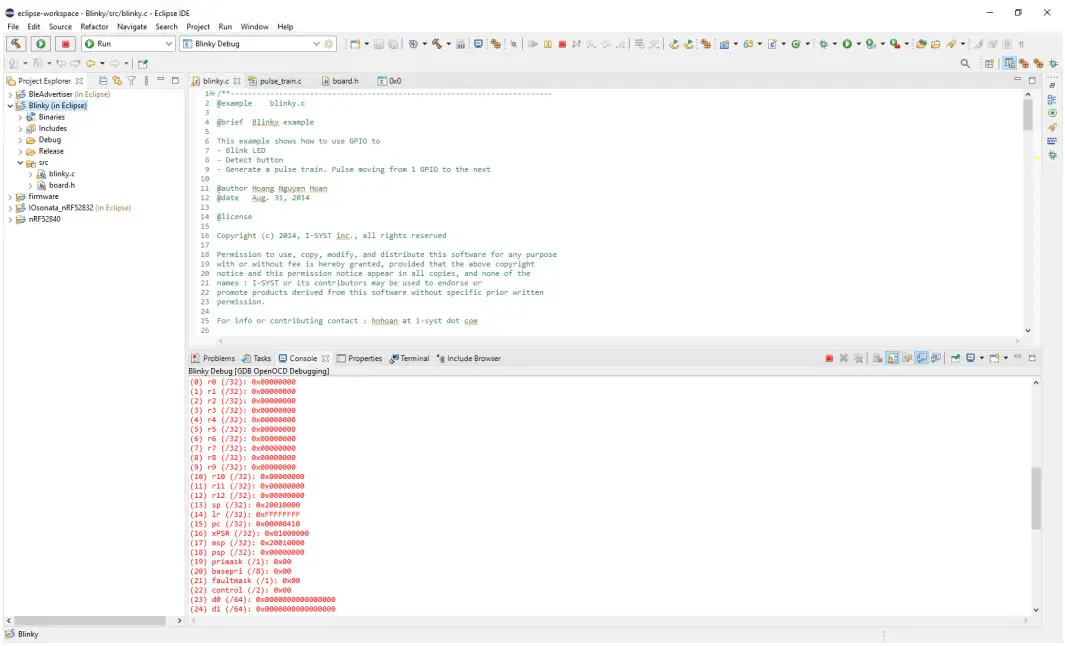

ចុចពីរដងលើ GDB OpenOCD Debugging
នៅក្នុងផ្ទាំងមេ នៅកម្មវិធី C/C++ ចុច ស្វែងរកគម្រោង

ជ្រើសរើស Blinky ។ អេលហ្វ
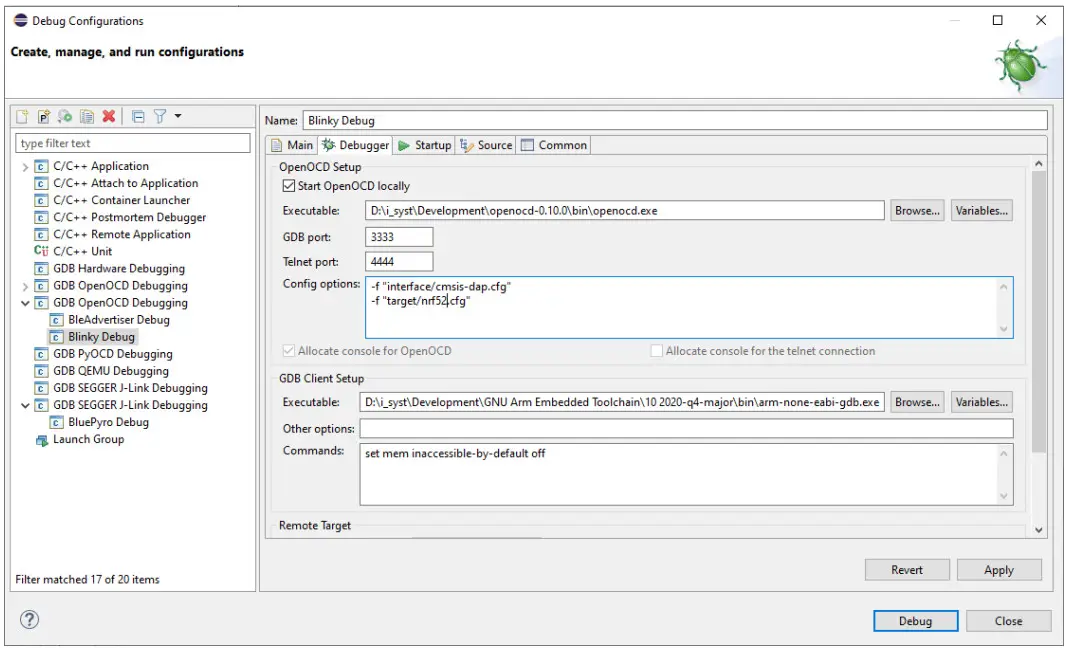
នៅក្នុងផ្ទាំង Debugger កំណត់ជម្រើស Config
-f “interface/cmsis-dap.cfg”
-f “target/nrf52.cfg”
រកមើល OpenOCD ដែលអាចប្រតិបត្តិបាន។ file និង ARM GDB អាចប្រតិបត្តិបាន។ file.
ចុច បំបាត់កំហុស
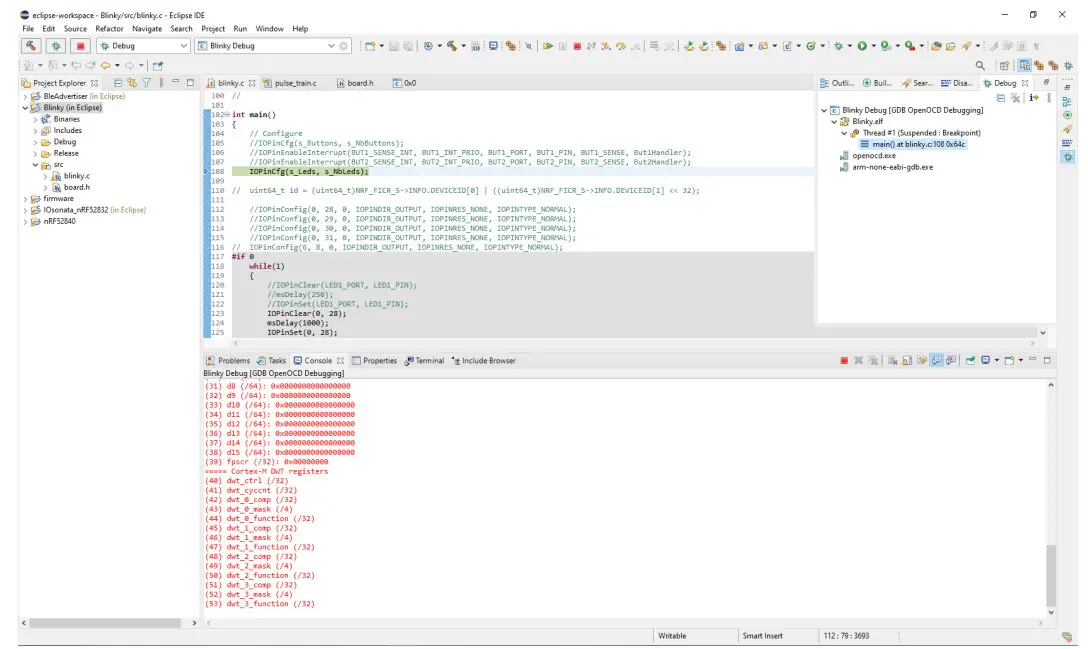
បន្ទាប់ពីអ្នកចាប់ផ្តើមកម្មវិធីបំបាត់កំហុស វានឹងឈប់នៅ main()។ ឥឡូវនេះអ្នកអាចបំបាត់កំហុសកម្មវិធីបង្កប់
ដោយចុចប៊ូតុងជំហាន (F5, F6) ដើម្បីតាមដានកូដប្រភពរបស់អ្នកតាមបន្ទាត់។
កម្មវិធីបង្កប់ពន្លឺ
ចុចប៊ូតុង រត់ ដើម្បីដំណើរការកម្មវិធីបង្កប់នៅលើឧបករណ៍របស់អ្នក។
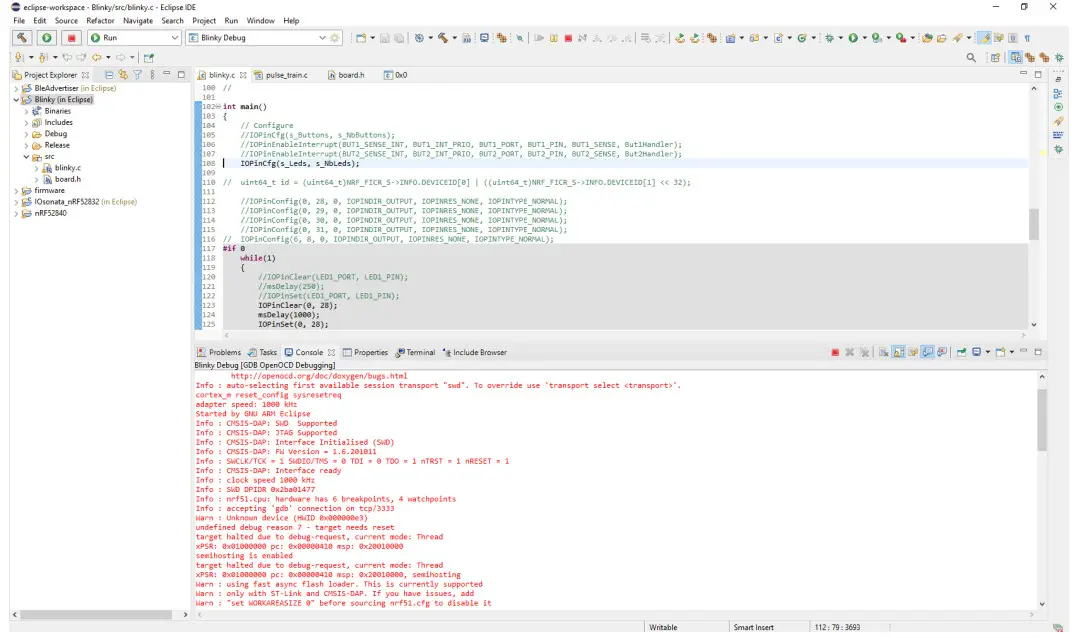

ការបំបាត់កំហុស និងការបញ្ឆេះកម្មវិធីបង្កប់ BleAdvertiser
BleAdvertiser ទាមទារសមាសធាតុឧបករណ៍ទន់ NRF SDK ដូច្នេះយើងត្រូវបញ្ចេញពន្លឺឧបករណ៍ទន់ជាមុនសិន។ ប្រើ
IDAPnRFProg ដើម្បីបញ្ចេញឧបករណ៍ទន់ NRF ដោយប្រើ IDAP-Link ។ ទាញយកនៅទីនេះ៖ IDAP-Link/M – រកមើល/Windows នៅ SourceForge.net
ដំណើរការ IDAPnRFProg ដោយបន្ទាត់ពាក្យបញ្ជាដូចខាងក្រោម:
$.\IDAPnRFProg.exe D:\i_syst\external\nRF5_SDK\components\softdevice\s132\hex\s132_nrf52_7.2.0_softdevice.hex
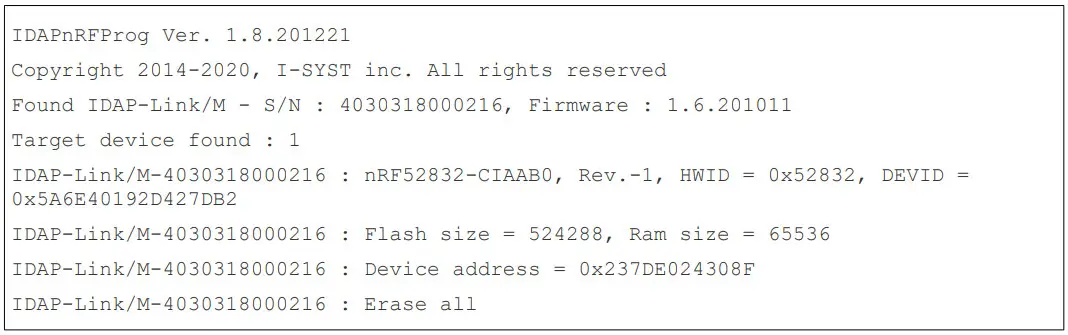
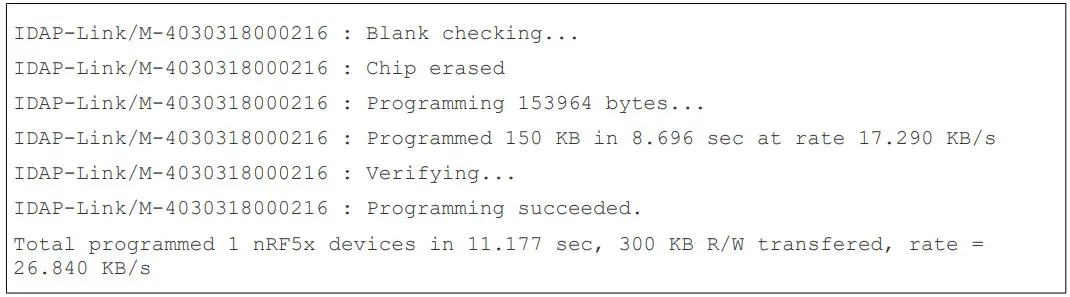
បន្ទាប់ពីបញ្ចេញ Bluetooth Low Energy Module ក្នុង IDK-BLYST-NANO ជាមួយ IDAPnRFProg ឥឡូវនេះ យើងអាចបំបាត់កំហុស និងបញ្ចេញកម្មវិធីបង្កប់ BleAdvertiser នៅលើ IDK-BLYST-NANO
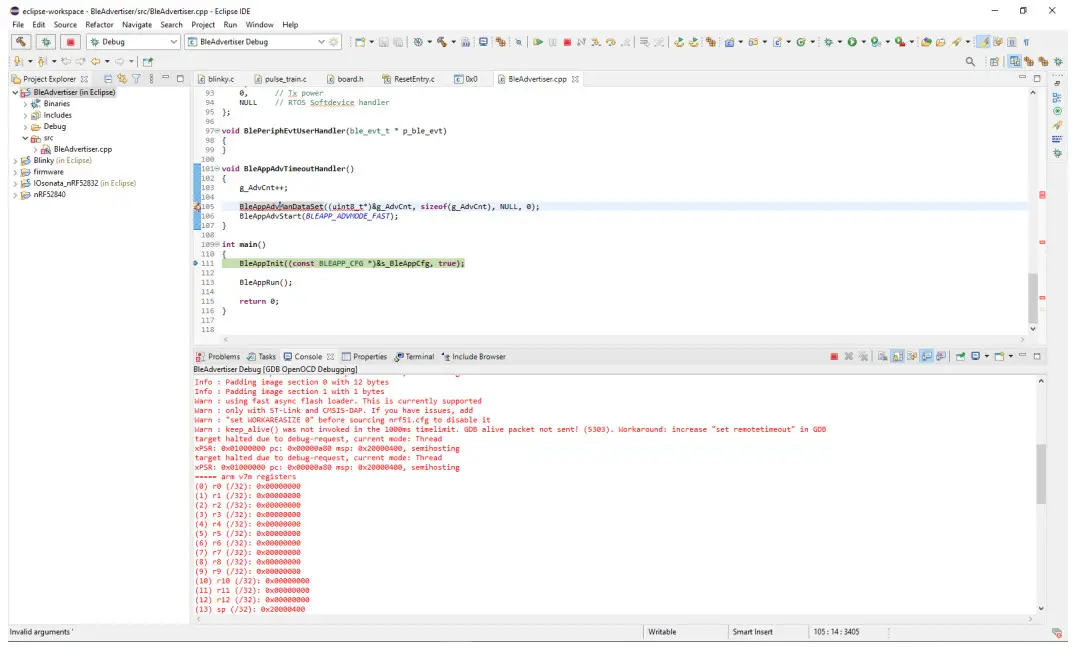
ឯកសារ/ធនធាន
 |
ការបំបាត់កំហុស I-SYST និងកម្មវិធីបង្កប់ពន្លឺជាមួយ Eclipse IDE [pdf] សៀវភៅណែនាំអ្នកប្រើប្រាស់ ការបំបាត់កំហុស និងបញ្ចេញកម្មវិធីបង្កប់ជាមួយ Eclipse IDE |



